على الرغم من أن أجهزة Microsoft Store لأجهزة Windows 10 ليست مملوءة بالسعة مثل متجر Google Play أو متجر App من Apple ، إلا أنها تتميز بالتأكيد بمجموعة مختارة لائقة من التطبيقات التي يمكنك استخدامها لمجموعة متنوعة من الأشياء. يمكنك العثور على كل شيء بدءًا من تطبيقات التخصيص البسيطة إلى التطبيقات التي ستساعد على تعزيز إنتاجيتك ، ولكن من واقع خبرتي ، فإن العثور على هذه التطبيقات يمكن أن يكون عملًا رتيبًا ، نظرًا لأن البحث والاكتشاف في متجر Microsoft ليس أمرًا رائعًا حقًا. لذلك ، إذا كنت تبحث عن بعض التطبيقات الرائعة لجهاز الكمبيوتر أو الكمبيوتر المحمول ، فإليك أفضل 35 تطبيقًا لنظام التشغيل Windows 10 يجب أن تستخدمه لتحقيق أقصى استفادة من جهازك:
أفضل تطبيقات Windows 10
ملاحظة: يتم توجيه التطبيقات المذكورة في هذه المقالة في المقام الأول إلى مستخدمي Windows 10 S الذين لا يمكنهم تثبيت إصدارات سطح المكتب من هذه التطبيقات على أجهزتهم. في جميع الحالات تقريبًا ، توفر إصدارات سطح المكتب ميزات أكثر ويتم تحديثها بشكل متكرر أكثر من تطبيقات متجر Microsoft وفي حالة تشغيل Windows 10 العادي ، يجب عليك المضي قدمًا وتنزيل إصدارات سطح المكتب من هذه التطبيقات على جهازك. ومن الواضح أن هذا لا ينطبق على تلك التطبيقات التي لا تحتوي على إصدار سطح المكتب.
أفضل تطبيقات Windows 10 الترفيه
1. VLC
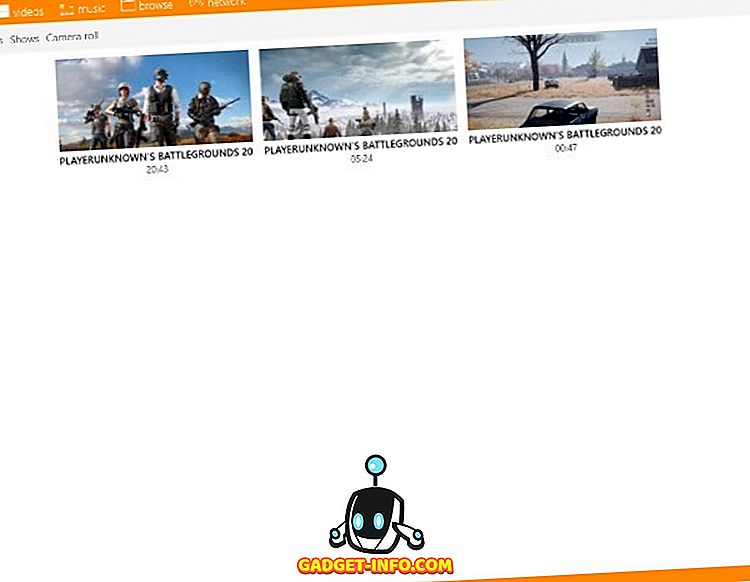
هل تعلم أن مشغل وسائط VLC الشهير متوفر أيضًا كتطبيق Windows 10؟ حسنًا ، إنه يبدو أفضل بكثير من إصدار سطح المكتب - وهذا هو أحد الأسباب التي تجعلك تحصل عليه على الفور. يوفر التطبيق الدعم لمجموعة متنوعة من تنسيقات الفيديو المختلفة ، بما في ذلك mp4 ، mkv ، avi ، والكثير غير ذلك. علاوة على ذلك ، يشتمل التطبيق أيضًا على مجموعة من الميزات الإضافية ، بما في ذلك القدرة على إضافة ترجمات مصاحبة ، ومزامنة الصوت والفيديو ، واستخدام أي مقطع فيديو كخلفية حية . VLC هو واحد من أفضل مشغلات الوسائط التي يمكنك الحصول عليها لجهاز Windows 10 الخاص بك ويجب عليك بالتأكيد المضي قدماً وتنزيله دون التفكير مرتين.
تنزيل VLC (مجاني)
2. سبوتيفي الموسيقى
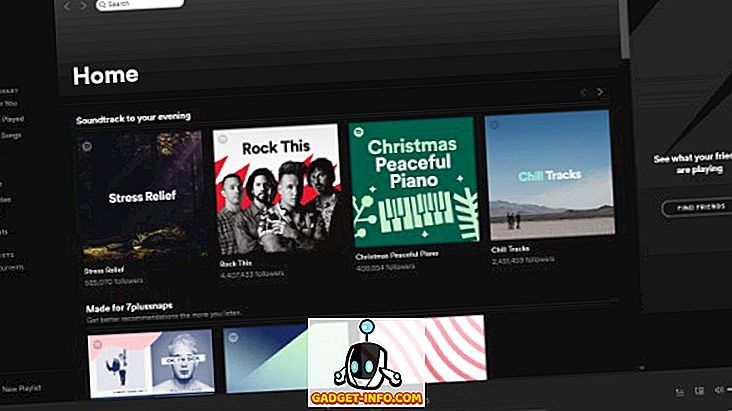
يتوفر Spotify أيضًا على متجر Windows ، مما يعني أنه ليس من الضروري بالضرورة تنزيل إصدار سطح المكتب للاستمتاع بالاستماع إلى بعض الموسيقى الرائعة. يشمل التطبيق جميع الميزات التي يمكنك العثور عليها على تطبيق Spotify على أي نظام أساسي آخر ، مما يجعله ضروريًا لجميع محبي الموسيقى (والبودكاست) ، وخاصة أولئك الذين يرغبون في اكتشاف موسيقى رائعة - توصيات Spotify هي فقط رائعة. يتميز التطبيق بواجهة مستخدم نظيفة تمامًا ، وهو سهل الاستخدام ويؤدي إلى مزامنة جميع بياناتك عبر جميع الأنظمة الأساسية ، بحيث يمكنك التبديل من سطح المكتب إلى جهازك المحمول دون الحاجة إلى تسجيل أي ضرر.
تنزيل Spotify Music (مجاني ، يتطلب اشتراكًا مدفوعًا)
3. المد والجزر
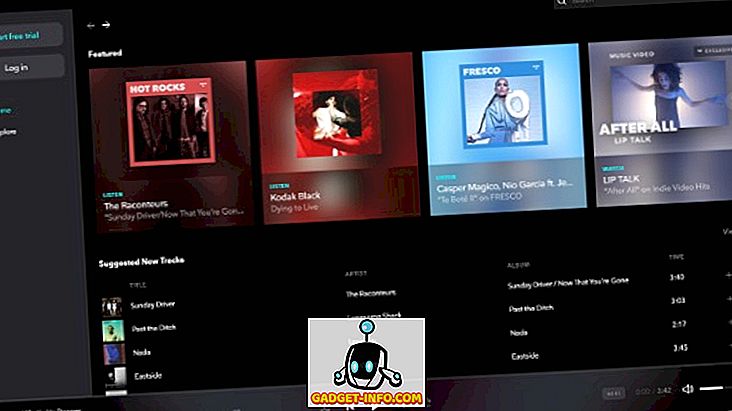
Tidal هي خدمة أخرى رائعة لتدفق الموسيقى يمكنك الحصول عليها ، والتي ، على الرغم من أنها مكلفة بعض الشيء ، يجب أن تكون الانتقال إلى التطبيق لعشاق الموسيقى. ليس فقط لدى Tidal مكتبة موسيقية أكبر من Spotify ، بل إنها تتميز أيضاً بإخراج Hi-Fi audio وهو رائع لأي شخص يرغب في البث والاستماع إلى الموسيقى عالية الجودة على جهاز Windows 10 الخاص بهم. على الجانب السلبي ، ومع ذلك ، لا تتوفر Tidal في العديد من المواقع مثل Spotify ، لذلك قد لا يتمكن بعضكم من الاستفادة من خدمة بث الموسيقى.
تنزيل Tidal (مجاني ، يتطلب اشتراكًا مدفوعًا)
4. نيتفليكس
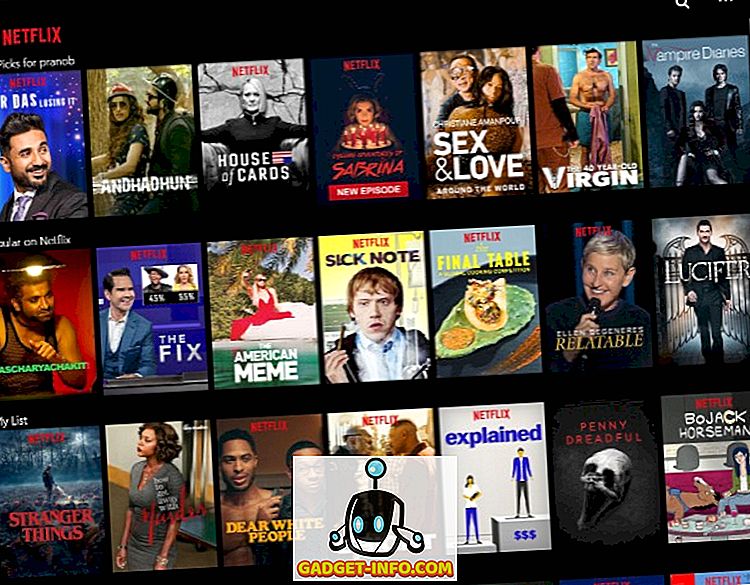
إذا كنت تبحث عن بث الفيديوهات ، وليس الموسيقى ، على جهازك ، فستكون سعيدًا لسماع أن Netflix متاح أيضًا على متجر Microsoft. الآن بعد أن علمت أنك لست بحاجة إلى مشاهدة Netflix على الويب ، مع الأخذ في الاعتبار حقيقة أن تطبيق Netflix يتيح لك تنزيل مقاطع الفيديو لمشاهدتها في وضع عدم الاتصال ، فأنا أعلم أنني ، أولاً ، لن أعود لمشاهدة Netflix على المتصفح مرة أخرى. يجب أن يكون تطبيق Netflix متاحًا لأي شخص لديه جهاز Windows 10 ، حتى أولئك الذين ليسوا مستخدمي Windows 10 S ، واشتراك Netflix.
تنزيل Netflix (مجاني ، يتطلب اشتراكًا مدفوعًا)
5. هولو
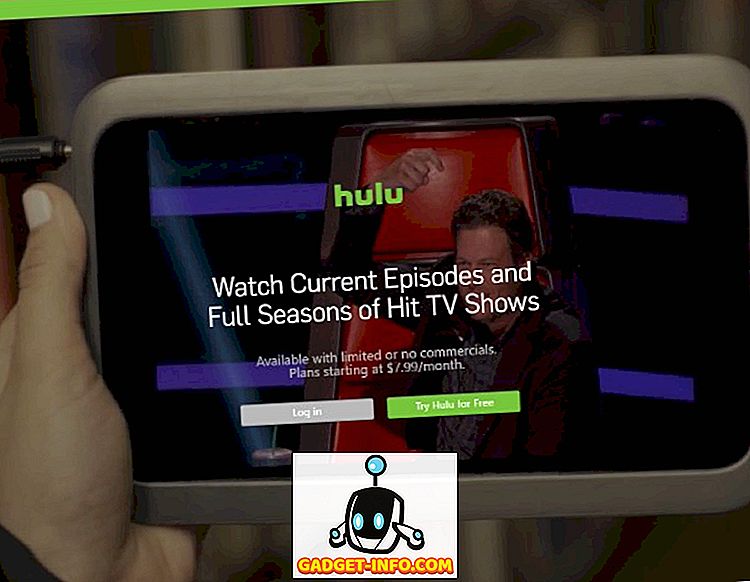
إذا لم تكن شخصًا كبيرًا في "Netflix و Chill" ، وأقسمه بدلاً من Hulu بدلاً من ذلك ، فستكون سعيدًا لمعرفة أنه يمكنك الحصول على تطبيق Hulu على Windows أيضًا. باستخدام تطبيق Hulu ، يمكنك مشاهدة أحدث حلقات من برنامجك التلفزيوني المفضل على جهازك ، ومع ذلك ، فهي لا تقدم تجربة رائعة كإصدار الويب للخدمة ولا تتضمن بعض الميزات التي هي بالأحرى مخيب للامال. شيء آخر يستحق الذكر أن تطبيق Hulu لـ Windows 10 لا يتضمن خيار تنزيل مقاطع الفيديو للمشاهدة في وضع عدم الاتصال ، وهو ما يعد نكسة كبيرة أخرى للتطبيق.
تنزيل Hulu (مجاني ، يتطلب اشتراكًا مدفوعًا)
أفضل تطبيقات Windows 10 التعليمية
6. دوولينجو
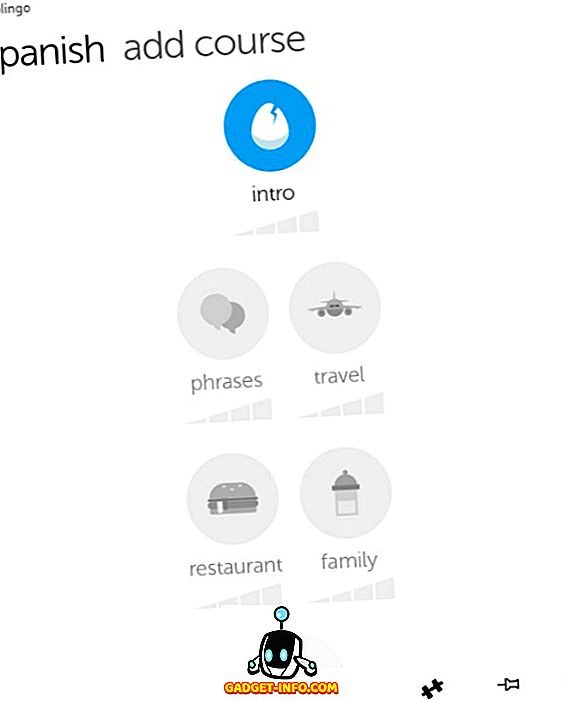
واحد من أعلى تطبيقات تعليم اللغات تقييمًا - Duolingo - متوفر أيضًا على متجر Microsoft ، مما يتيح لك اختيار لغة جديدة من راحة منزلك. يتضمن التطبيق دعمًا لعدد من اللغات ، بما في ذلك اللغات المستخدمة على نطاق واسع ، مثل الإسبانية والفرنسية والألمانية والبرتغالية وغيرها ، وهو يستهل دورة التعلم لمساعدتك في اختيار اللغات بسرعة. تلتقط دوولينجو كل دورة تدريبية مباشرة من الأساسيات ، ولكن إذا كنت تبحث فقط عن إعادة تنشيط اللغة التي تعرفها بالفعل ، يمكنك حتى التعامل مع دورات المستوى الأعلى في التطبيق نفسه.
تنزيل Duolingo (مجاني)
7. WeDo 2.0 LEGO Education
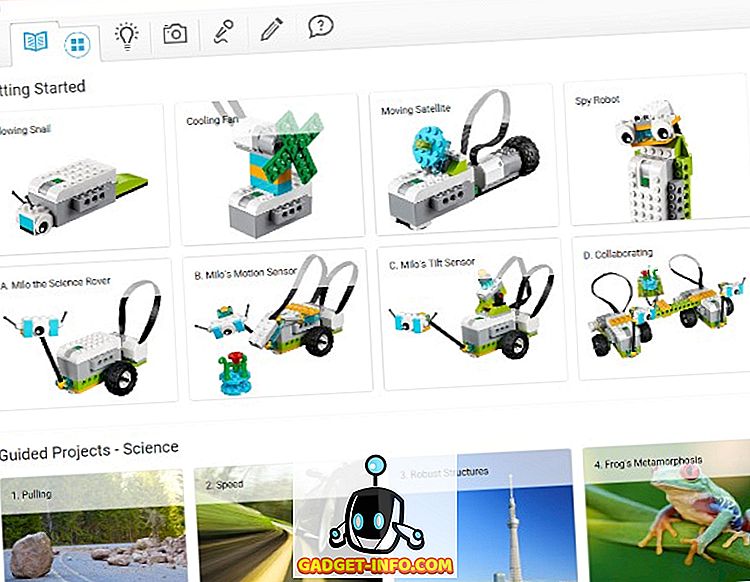
WeDo 2.0 LEGO Education هو تطبيق رائع للأطفال يمكنه مساعدتهم في التقاط أساسيات الترميز باستخدام طوب LEGO. يحتوي التطبيق على واجهة مستخدم بسيطة للغاية مما يجعل من السهل على الأطفال التقاطها بمفردهم ، كما يمكن استخدامها كأداة يقوم بها المعلمون لتعليم طلابهم مهارات البرمجة البسيطة. ليس ذلك فحسب ، يمكن استخدام التطبيق أيضًا لتعليم الطلاب ممارسات علمية وهندسية حاسمة ، بما في ذلك حل المشكلات ، والنمذجة ، والنماذج الأولية ، والتحقيق ، وتحليل البيانات وتفسيرها. WeDo 2.0 LEGO Education هو تطبيق يجب أن يتوفر لأي شخص لديه أطفال صغار يرغب في تعليمهم التشفير بطريقة بسيطة ومرحة.
تحميل برنامج WeDo 2.0 LEGO Education (مجاني)
8. تيد

TED هو تطبيق تعليمي رائع آخر يمكنك تثبيته على Windows ومتابعة أحدث مقاطع فيديو TED Talk والصوت. يمتلك التطبيق واجهة مستخدم بسيطة للغاية ، ويصنف جميع مقاطع الفيديو الخاصة به في قوائم منظمة ، مما يجعل من السهل عليك مشاهدة جميع محادثات TED الأحدث والشهيرة. يتميز التطبيق بأكثر من 1700 محادثة TED حول مجموعة متنوعة من الموضوعات المختلفة ويواصل إضافة المزيد ، لذلك لن تنفد أبدًا من مقاطع الفيديو التعليمية الرائعة. قم بتنزيل تطبيق TED على النظام الخاص بك ، وأنا متأكد من قدرتك على تعلم الكثير من النظام الأساسي.
تنزيل TED (مجاني)
9. FlashQuiz
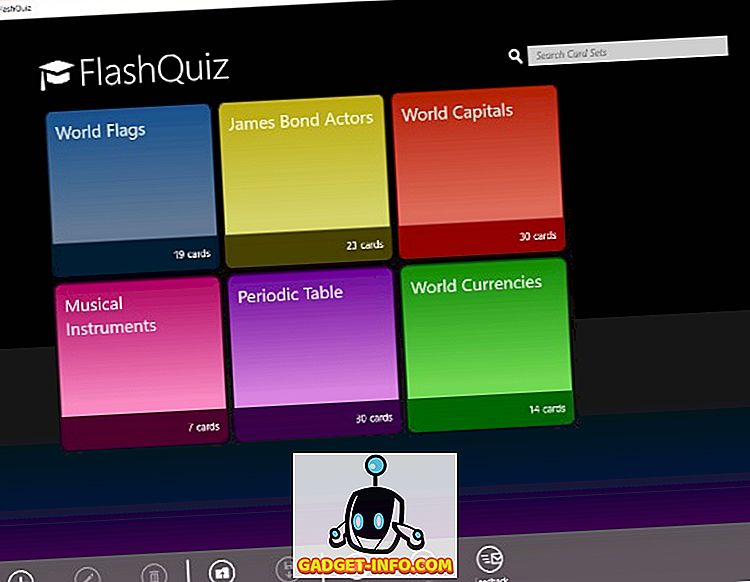
هل سبق لك استخدام بطاقات الفلاش أثناء الدراسة؟ حتى إذا لم تقم بذلك ، فيجب عليك التحقق من FlashQuiz على جهازك لأنه سيسمح لك بالدراسة بشكل أكثر فاعلية بمساعدة بطاقات الفلاش. يتميز التطبيق بمجموعة متنوعة من بطاقات الفلاش والتي ستسمح لك بحفظ أشياء مثل الأعلام العالمية ، عواصم العالم ، العملات العالمية ، والجدول الدوري ، ولكن إذا لم تكن أي من بطاقات الفلاش المضمنة ذات استخدام كبير ، يمكنك حتى إنشاء بطاقات فلاش خاص بك وتضمين النص والصور والأصوات لمساعدتك في حفظ أي موضوع تريد التركيز عليه.
تنزيل FlashQuiz (مجاني ، يشمل مشتريات داخل التطبيق)
10. قراءة المدرب
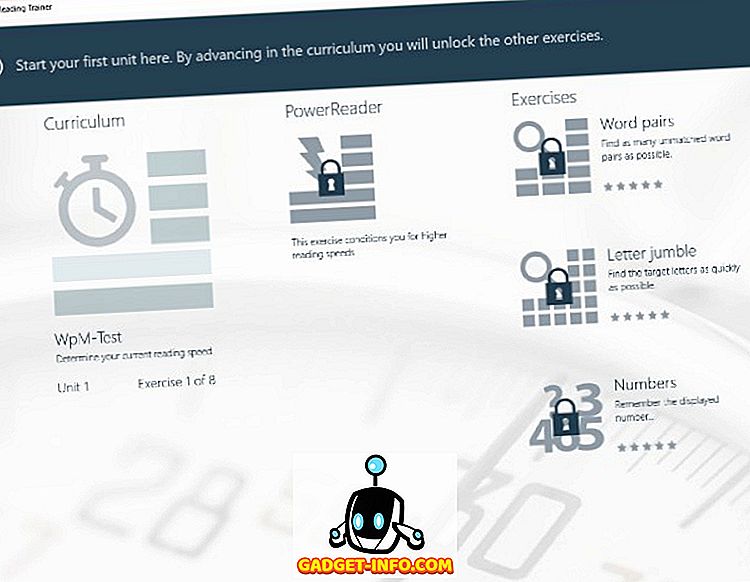
التالي هو تطبيق تعليمي رائع آخر للأطفال يسمى ريدينغ ترينر ، والذي يوحي ، كما يوحي اسمه ، بتحسين سرعة القراءة ومعدل الاستبقاء لدى الأطفال باستخدام التمارين الممتعة. يدعي التطبيق أنه يمكنك مضاعفة سرعة القراءة خلال يومين فقط من التدريب ، والتي يمكن أن تكون مفيدة بالفعل إذا كان عليك إكمال قراءة كمية كبيرة من المواد في وقت قليل جدًا. تلعب تمارين العين دورًا رئيسيًا في تحسين سرعة القراءة لأي شخص ، وأنا متأكد من أن القراء البطيئين في كل مكان سيستفيدون من استخدام تطبيق Windows 10 هذا.
تنزيل أداة قراءة المدرب ($ 3.99 ، تقدم نسخة تجريبية مجانية)
أفضل تطبيقات تصميم الوسائط المتعددة ويندوز 10
11. أدوبي فوتوشوب اليمنية 2019
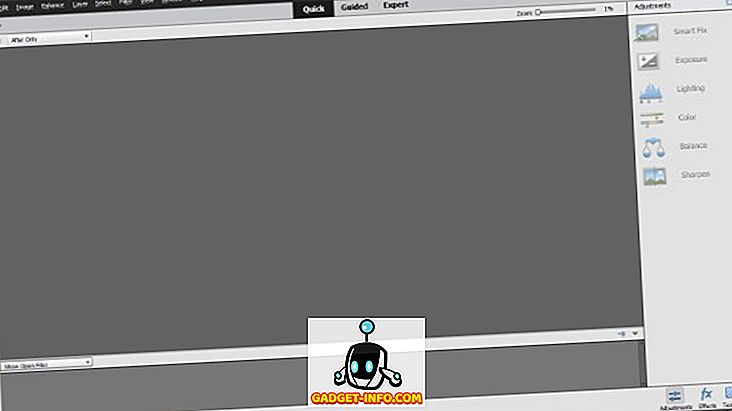
إذا كنت تبحث عن تطبيق رائع لتحرير الصور لنظام Windows ، فيجب عليك بالتأكيد شراء Adobe Photoshop Elements 2019. يمكنك استخدام التطبيق لأي شيء من تحرير الصور إلى إنشاء الميمات الخاصة بك وبفضل واجهة المستخدم البسيطة نسبيًا ، التطبيق رائع جدًا للمبتدئين أيضًا . من المؤكد أنها لا تقدم جميع الميزات التي تجدها في إصدار سطح المكتب الكامل من Photoshop ، ولكنها رائعة جدًا بالنسبة إلى البداية ، وستكون مفيدة بالفعل لمستخدمي Windows 10 الذين ليس لديهم أجهزة قوية بما فيه الكفاية لتشغيل إصدار سطح المكتب من التطبيق.
تنزيل Adobe Photoshop Elements 2019 ($ 99.99 ، يقدم نسخة تجريبية مجانية)
12. Autodesk SketchBook
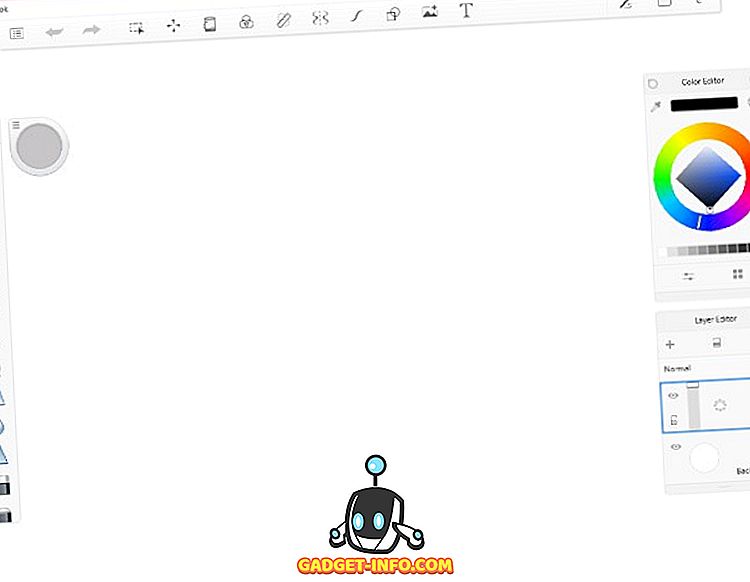
Autodesk SketchBook هو تطبيق رائع آخر للمهنيين المبدعين والفنانين على حد سواء ، ويقدم مجموعة واسعة من الأدوات لمساعدة المستخدمين على إنشاء روائع على أجهزة الكمبيوتر الخاصة بهم. يأتي هذا التطبيق مع دعم مدخلات اللمس بالكامل ، مما يجعله رائعًا للمستخدمين الذين يستخدمون أجهزة تعمل باللمس ، كما يتضمن دعمًا لـ Microsoft Surface Dial ، مما يجعله تطبيقًا رائعًا إذا كان لديك استوديو Surface.
تحميل Autodesk SketchBook (مجاني ، يقدم مشتريات داخل التطبيق)
13. Paint.NET
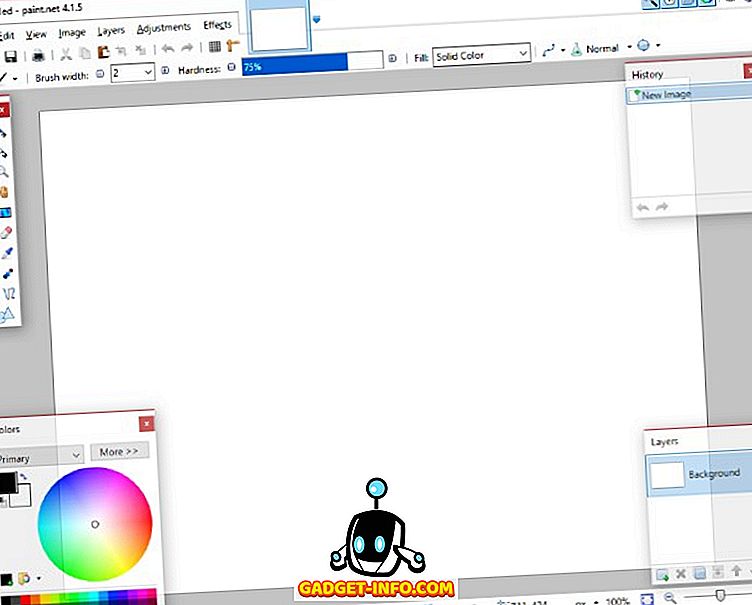
إذا كنت تبحث عن برنامج رسم وتحرير صور بسيط وعملي موجه للمستخدمين العاديين ، فعليك بالتأكيد التحقق من Paint.NET. لا تدع اسم التطبيق يخدعك ، فلا شيء مثل Paint أو Paint 3D على Windows ، ويقدم مجموعة أوسع من الأدوات والميزات التي يمكنك استخدامها لتحرير أو إنشاء مشاريع مذهلة . علاوة على ذلك ، يحتوي التطبيق على مجتمع نشط عبر الإنترنت يوفر مكونات إضافية مفيدة تقطع شوطًا طويلاً في تحسين تجربة المستخدم.
تنزيل Paint.NET ($ 6.99)
14. PhotoDirector 10 الأساسية
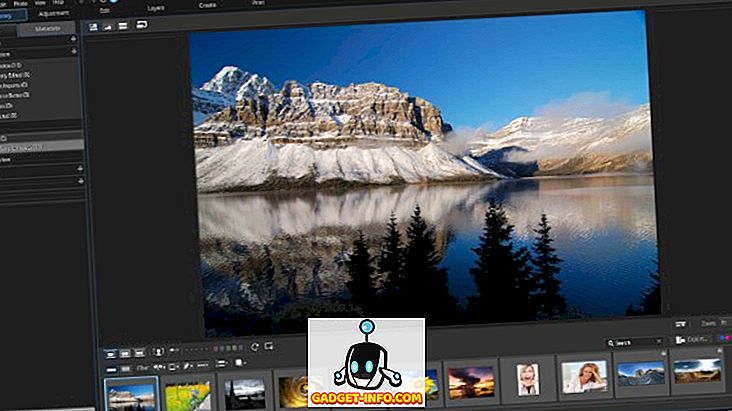
PhotoDirector 10 Essential هو تطبيق آخر رائع لتحرير الصور يوفر مجموعة كبيرة من الأدوات المهنية سهلة الاستخدام لتحرير الصور. يبدو أن واجهة المستخدم الخاصة بالتطبيق قد تبدو مخيفة قليلاً بالنسبة للمبتدئين ، ولكن بمجرد حصولك على تعليق ، فأنا متأكد من أنك ستقع في حب قدراته. تجدر الإشارة إلى أن PhotoDirector 10 Essential يقدم جميع الميزات المتميزة لمدة 30 يومًا ، وبعد ذلك لن يتمكن المستخدمون من استخدام ميزات التطبيق الأساسية. في حالة رغبتك في استخدام أي من الميزات المتميزة ، ستحتاج إلى شراء PhotoDirector 10 Ultra من متجر Microsoft.
تنزيل PhotoDirector 10 Essential (مجانًا)
15. التقارب صور
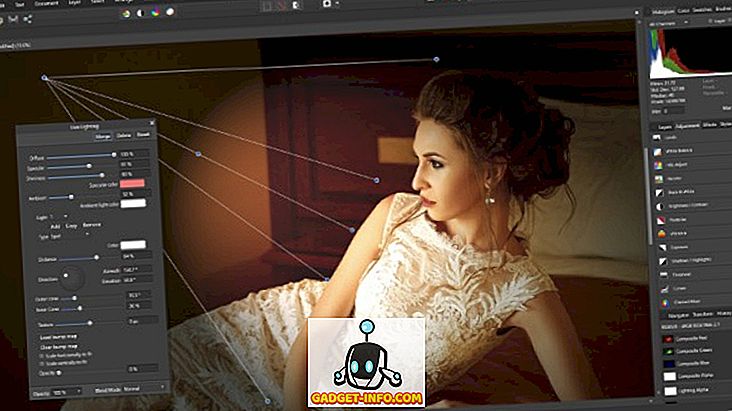
تقريب قائمة تطبيقات تصميم الوسائط المتعددة لنظام Windows 10 هو Affinity Photo - أداة تحرير صور رائعة أخرى تسمح لك بإنشاء روائع مذهلة مع أي صورة. يتم توجيه التطبيق إلى المهنيين المبدعين وعلى هذا النحو ، فإنه يتضمن الكثير من الميزات المفيدة مثل دعم المساحات اللونية المختلفة ، والتحرير الكامل 16 و 32 بت لكل قناة ، ودعم الطبقات غير المحدودة ، والكثير غير ذلك. جرّب Affinity Photo على جهازك إذا كنت تبحث عن بديل رائع (وبأسعار معقولة) من Photoshop يقدم العديد من الميزات المفيدة ، إن لم يكن أكثر.
تنزيل صور الألفة (49.99 دولارًا)
أفضل تطبيقات تخصيص Windows 10
16. سير برو
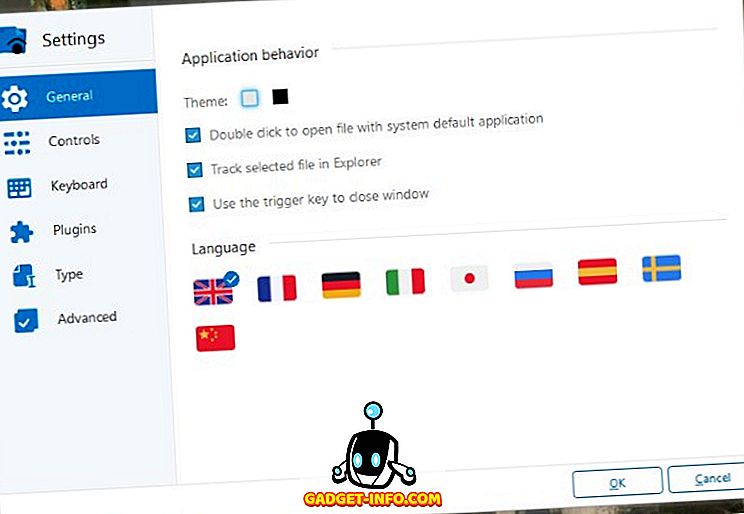
إذا سبق لك استخدام جهاز MacOS من قبل ، فستكون على دراية بأداة العرض السريع الخاصة بالمنصة والتي تسمح لك بمشاهدة محتويات الملف دون فتح الملف. سيج برو يجمع هذه الميزة نفسها إلى ويندوز. مع Seer Pro ، يمكنك معاينة الملفات بسرعة عن طريق الضغط على مفتاح المسافة. يأتي التطبيق مع دعم لعدة تنسيقات ملفات ويسمح لك بنسخ إطارات الفيديو أو الصور أو النص مباشرة من المعاينة . Seer Pro هو تطبيق مفيد سوف يقطع شوطا طويلا في تحسين طريقة تفاعلك مع الملفات الموجودة على جهاز الكمبيوتر أو الكمبيوتر المحمول.
تحميل Seer Pro (12.49 دولار)
17. TouchMe لفتة ستوديو
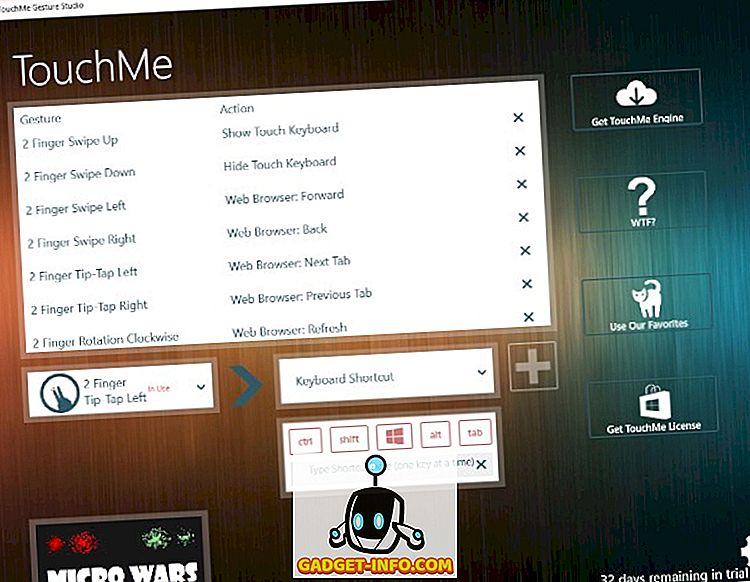
على الرغم من وجود العديد من أجهزة Windows 10 المزودة بشاشات تعمل باللمس في الأسواق في هذه الأيام ، إلا أن العديد من هذه الأجهزة لا تحتوي على إيماءات يدوية لتسريع سير العمل. هذا هو بالضبط مكان تشغيل تطبيق TouchMe Gesture Studio. يتيح لك تطبيق Windows 10 إنشاء إيماءات بشاشات تعمل باللمس مخصصة لنظامك ، حيث يوفر دعمًا لإيماءات الإصبع 2/3/4/5. يمكنك تخصيص هذه الإيماءات للقيام بكل شيء تقريبًا بدءًا من إطلاق التطبيقات إلى إيقاف تشغيل النظام ، ومع ذلك ، حتى تعمل هذه الإيماءات على جهاز Windows 10 ، ستحتاج إلى محرك إيماءات ، يتم ربطه بشكل ملائم داخل التطبيق.
تنزيل TouchMe Gesture Studio (مجاني ، يقدم مشتريات داخل التطبيق)
18. خلفيات ستوديو 10
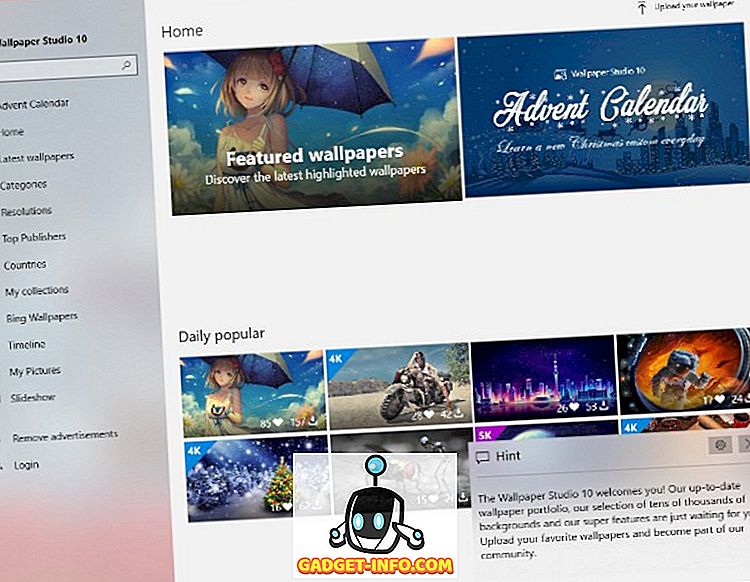
بالملل من خلفية سطح المكتب الخاص بك؟ احصل على تطبيق Wallpaper Studio 10 واحصل على آلاف خلفيات عالية الجودة لسطح مكتبك. لا يسمح لك التطبيق بإعداد خلفيات رائعة على جهازك فحسب ، بل يمكن أيضًا استخدامه لإنشاء مظاهر Windows باستخدام مجموعة من صورك . يمكنك حتى تحميل صورك الخاصة إلى النظام الأساسي ، مما يسمح للمستخدمين الآخرين في جميع أنحاء العالم بتنزيل واستخدام خلفياتك على نظامهم. مع التطبيق ، يمكنك تعيين خلفية جديدة على الفور لسطح المكتب وشاشة القفل ، دون العبث مع أي إعدادات ويندوز.
تحميل Wallpaper Studio 10 (مجاني ، يقدم مشتريات داخل التطبيق)
19. شفافة

TranslucentTB هو تطبيق بسيط وعملي لـ Windows 10 يقوم بالضبط بما يوحي به اسمه - فهو يجعل شريط المهام الخاص بك نصف شفاف. باستخدام هذا التطبيق ، يمكنك تخصيص مظهر شريط مهام النظام الخاص بك ، مع خيارات لضبط العتامة ، وتخصيص لون التمييز ، ودمج الحالات التي تسمح لك بإضفاء طابع ديناميكي على شريط المهام الخاص بك والذي يتغير وفقًا لإجراءاتك. إذا كنت مثلي وترغب في إبقاء شريط المهام مخفيًا في حالة عدم الاستخدام ، فيمكنك إعطاء TranslucentTB لقطة ، قد ترغب في أكثر من إخفاء شريط المهام (أعلم أنني فعلت!).
تنزيل TranslucentTB (مجانًا)
20. قضيب أكسنت
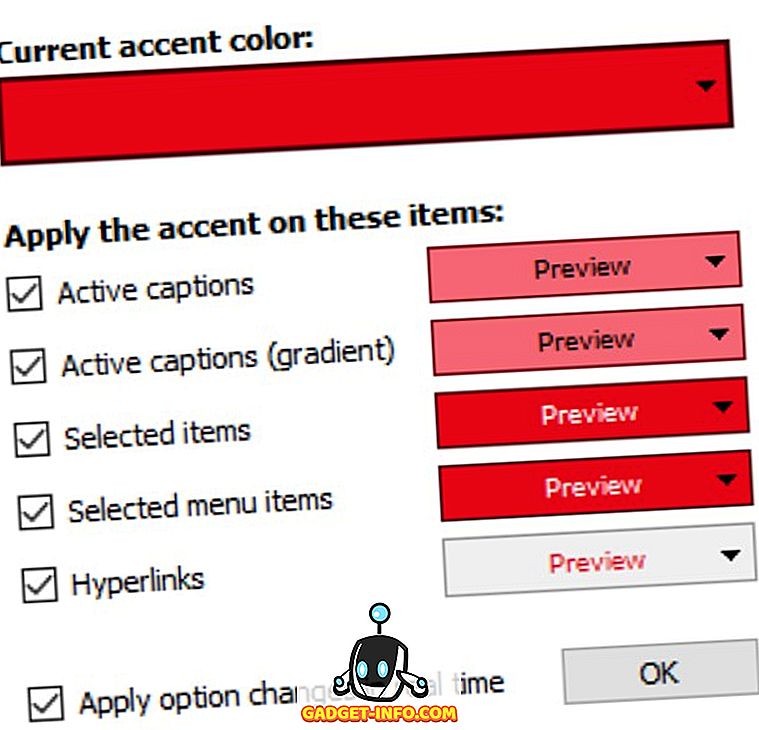
آخر تطبيق التخصيص كبيرة لنظام التشغيل Windows ، أكسنت القضيب هو إلى حد ما لا تحتاج إلى شرح. يتيح لك التطبيق تخصيص لون النص المحدد وعناصر واجهة المستخدم الأخرى في تطبيقات سطح المكتب. يمكنك أيضًا إنشاء توهجات أكثر إشراقًا وخفّة لعناصر واجهة المستخدم الخاصة ، والتي تعد خيارًا رائعًا. التطبيق سهل الاستخدام إلى حد ما وسيساعدك على منح جهاز الكمبيوتر أو الكمبيوتر المحمول مظهراً أكثر تفردًا.
تنزيل تطبيق قضيب اللكنة (مجاني)
أفضل تطبيقات Windows 10 الإنتاجية
21. دروببوإكس
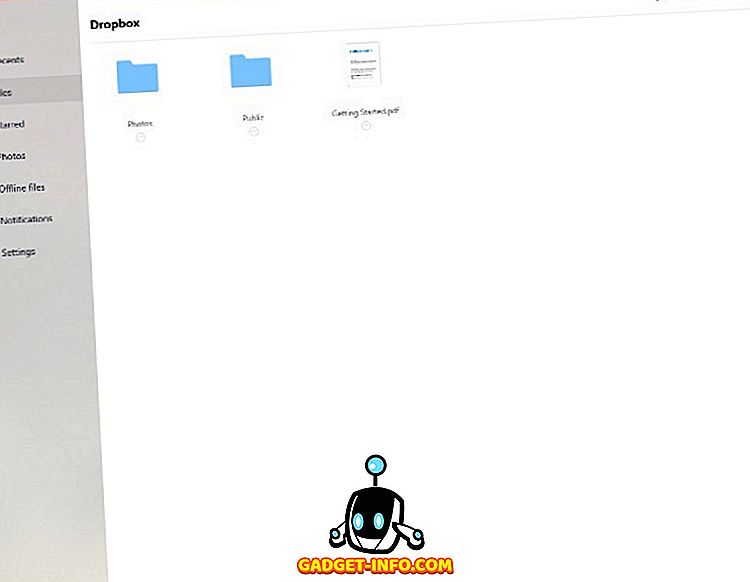
خدمة استضافة الملفات الشعبية لا تحتاج دروب بوكس إلى أي مقدمة ولكن في حال كنت تعيش تحت صخرة ، فإن دروب بوكس هي خدمة التخزين السحابية التي تتضاعف أيضاً كمساحة عمل حديثة ، مما يسمح لك بالبقاء على تواصل مع فريقك والوصول إلى جميع ملفاتك بأمان في مكان واحد. سواء كنت ترغب في مشاركة ملفات كبيرة مع فريقك أو تحرير بعض المساحة على جهازك ، فإن تطبيق Dropbox يحتوي على مجموعة متنوعة من التطبيقات المختلفة وبالتأكيد يستحق التنزيل لأي شخص لديه جهاز Windows 10. ومع ذلك ، إذا كان دروب بوكس ليس فنجان الشاي الخاص بك ، يمكنك التحقق من بعض البدائل الكبيرة دروببوإكس كذلك.
تنزيل Dropbox (مجانًا)
22. ورقة الخيزران
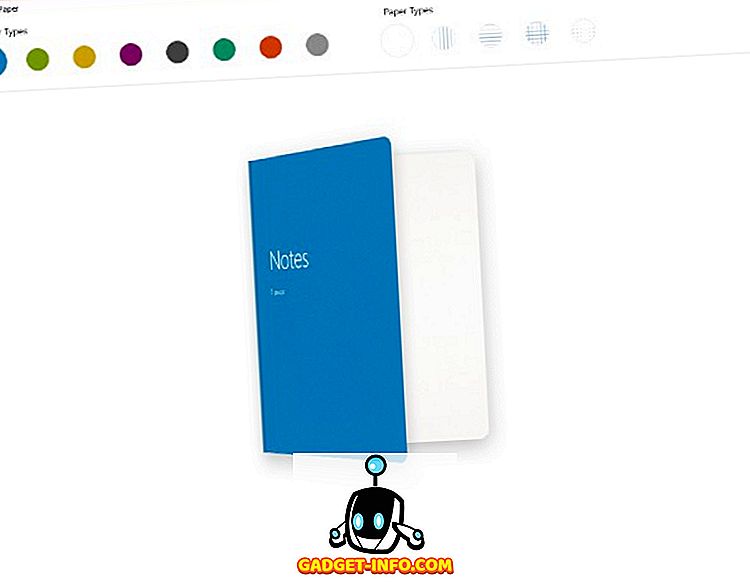
حول جهاز Windows 10 بشاشة تعمل باللمس إلى كمبيوتر محمول مع Bamboo Paper ، وهو تطبيق Windows 10 من Wacom والذي يسمح لك بتدوين الملاحظات أو الرسم على جهاز Windows الخاص بك بدقة مذهلة. يتضمن التطبيق مجموعة متنوعة من الأدوات ، بما في ذلك الأقلام والفرش المختلفة ، والتي ستسمح لك بالكتابة ، أو الرسم ، أو التلوين ، أو إضافة تعليقات توضيحية إلى المستندات فورًا. بفضل واجهة المستخدم البسيطة ، من السهل البدء في التطبيق وأنا متأكد من أنك ستجده في متناول يدك إذا كان لديك كمبيوتر محمول يعمل بنظام Windows 2 في 1.
تحميل Bamboo Paper (مجاني ، يقدم مشتريات داخل التطبيق)
23. مايكروسوفت إلى القيام به
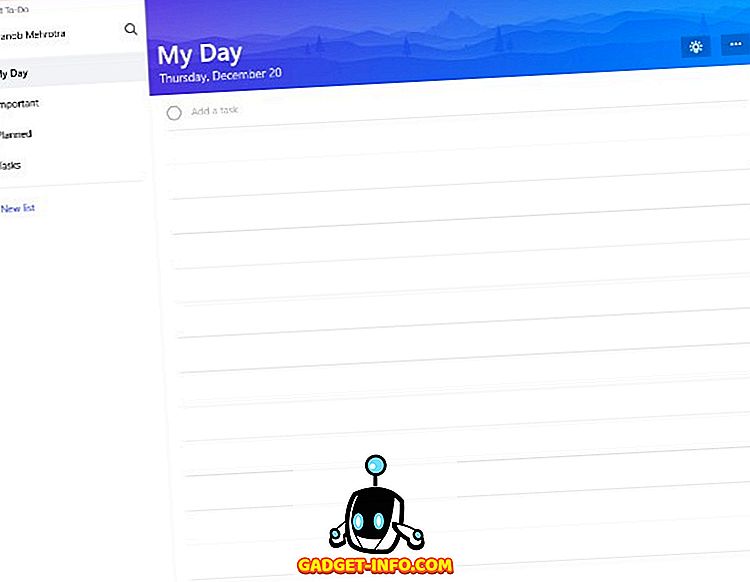
اعطِ إنتاجيتك دفعة قوية مع Microsoft To-Do ، وهو تطبيق قائمة بسيط ولكنه ذكي ، يسمح لك بإنشاء قوائم المهام ، وتعيين المهام والتذكيرات ، وتخطيط يومك لزيادة الإنتاجية وتقليل مستويات التوتر لديك. كما يتميز التطبيق بميزة الاقتراحات الذكية التي ستوصي بأهم المهام التي تحتاجها لإكمالها أولاً ، حتى تعرف أنك لن تفوّت مهمة مهمة مع التركيز على شيء آخر. يعد تطبيق Microsoft To-Do أمرًا ضروريًا لأي مستخدم يعمل بنظام التشغيل Windows 10 ويتطلع إلى تبسيط سير العمل اليومي.
تنزيل Microsoft To-Do (مجاني)
24. قانون الكاتب
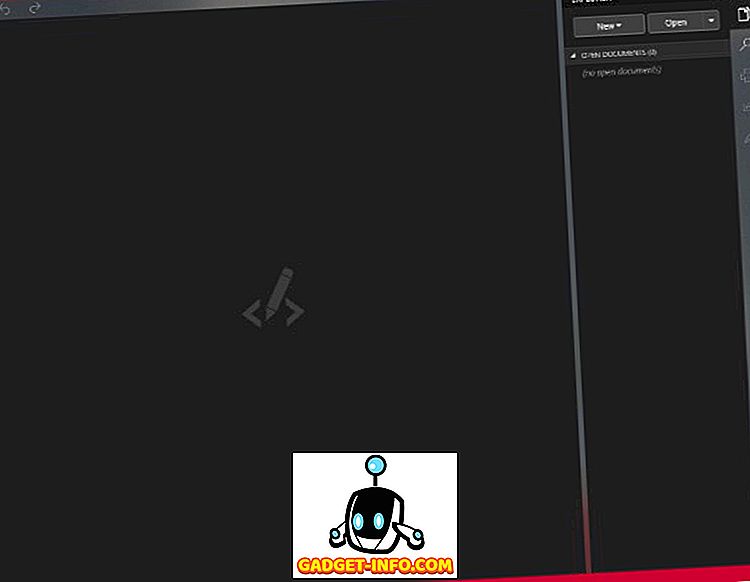
هل أنت مطور في مهدها الذي يبحث عن نص جيد ومحرر رمز لجهاز الكمبيوتر الخاص بك ويندوز؟ ثم ربما ينبغي عليك إلقاء نظرة على Code Writer. التطبيق يجلب الدعم لأكثر من 20 نوعا من الملفات وميزات بناء الجملة النشط التحديثات التي تقوم بتحرير المستندات الخاصة بك. يمكنك استخدامه كبديل لـ Notepad ++ أو أي تطبيقات تحرير سريعة أخرى كنت تستخدمها. أنا أحب بشكل خاص التطبيق لواجهة المستخدم الحرة نظيفة وتشتيت ، وأنا متأكد من أن معظم المطورين سوف نقدر.
تنزيل كود الكاتب (مجاني)
25. الحافظة ديتو
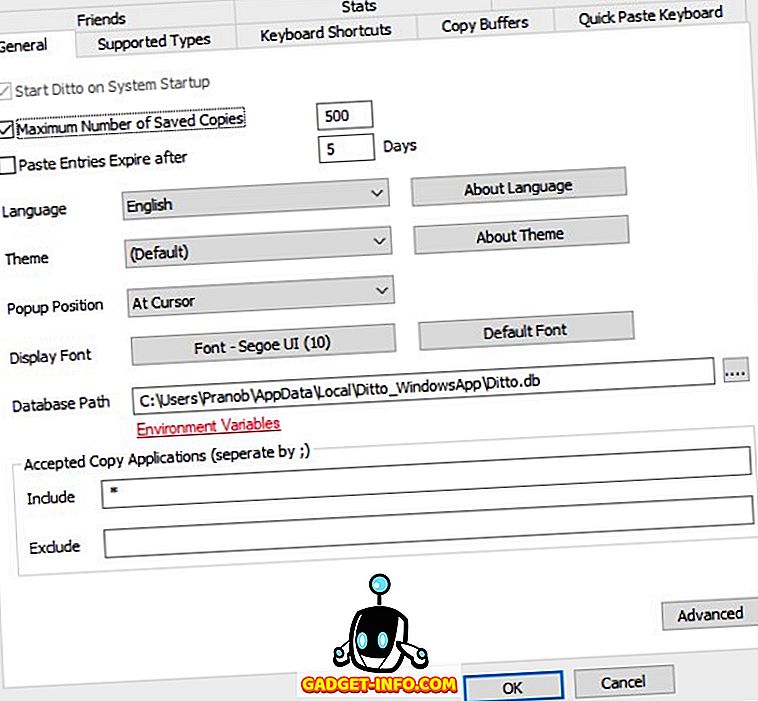
Ditto Clipboard هو عبارة عن مدير حافظة رائع لجهاز الكمبيوتر الذي يعمل بنظام تشغيل Windows والذي يعمل بمثابة ملحق لحافظة Windows المدمجة وحفظ جميع العناصر الموضوعة في الحافظة. يمكنك الوصول إلى هذه العناصر في مرحلة لاحقة ويسمح لك التطبيق حتى بحفظ أي من المعلومات ، سواء كانت نصًا أو صورًا ، أو تخزينها في الحافظة ، وهو أمر لن تتمكن من فعله مع حافظة Windows الأصلية.
تحميل الحافظة ديتو (مجاني)
أفضل تطبيقات Windows 10 الاجتماعية
26. WhatsApp Desktop
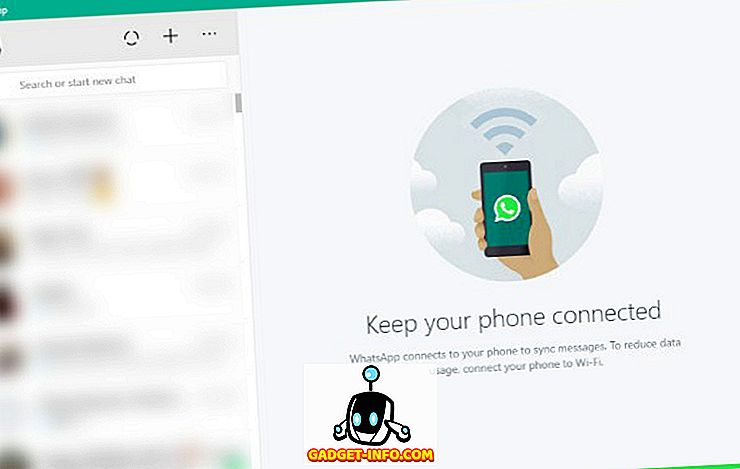
لا ترغب في الاعتماد على متصفح ويب لاستخدام WhatsApp على نظام التشغيل Windows 10؟ ثم قم بتنزيل تطبيق WhatsApp Desktop على جهازك. باستخدام التطبيق ، ستتمكن من مزامنة جميع الدردشات إلى الكمبيوتر المحمول أو الكمبيوتر الشخصي بحيث يمكنك الدردشة مع أصدقائك وعائلتك من سطح المكتب مباشرةً. التطبيق يأتي في متناول اليد في مكان العمل ، عندما لا تريد أن ينظر إليه باستخدام هاتفك كل ذلك في كثير من الأحيان. يمكنك أن تأخذ كلمتي من أجل ذلك.
تنزيل تطبيق WhatsApp Desktop (مجانًا)
27. إنستغرام
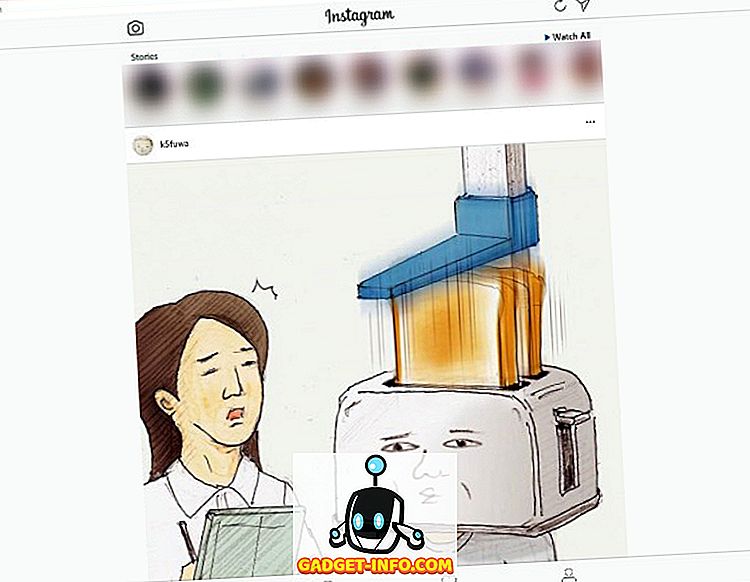
على الرغم من أن إصدار الويب الخاص بمنصة مشاركة الصور على فيسبوك هو Instagram لائق إلى حد ما ، إلا أنه يفتقر إلى اثنين من الميزات الهامة ، بما في ذلك عدم وجود دعم الرسائل. لذا إذا كنت تبحث عن تجربة Instagram كاملة على نظام Windows الخاص بك ، يجب عليك تنزيل تطبيق Instagram من متجر Microsoft. يتضمن التطبيق ، بخلاف إصدار الويب من النظام الأساسي ، إلى حد كبير جميع الميزات التي يمكنك العثور عليها في تطبيق الجوال ، ومرة أخرى ، يمكن أن يكون مفيدًا في مكان العمل.
تنزيل Instagram (مجاني)
28. الفيسبوك
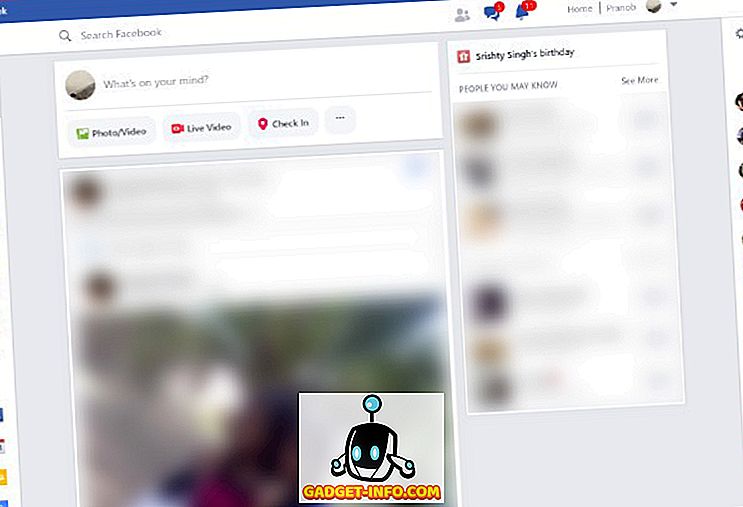
لدى Facebook أيضًا تطبيق Windows مخصص يوفر تجربة كاملة للنظام الأساسي على سطح المكتب . لا داعي لأن تعتمد على هاتفك الذكي أو متصفحك للوصول إلى Facebook عندما يمكنك ببساطة فتحه على سطح المكتب. لا يقدم التطبيق أي شيء خاص ، إنه ملائم فقط.
تنزيل Facebook (مجاني)
29. سكايب
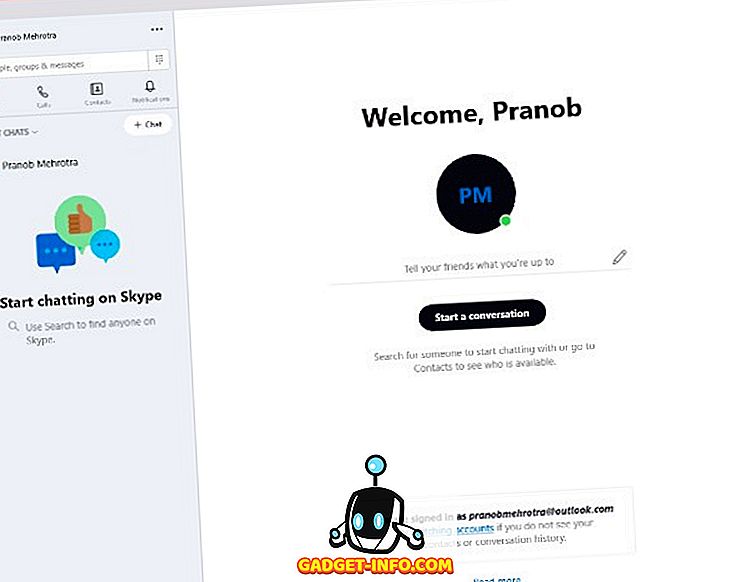
يعد تطبيق Skype أيضًا أحد التطبيقات القليلة التي يجب أن يتوفر لديك على جهازك. يتضمن التطبيق دعمًا لجميع ميزات Skype ، بما في ذلك مكالمات الفيديو والمكالمات الصوتية والدردشة النصية ، إلى جانب ميزة المشاركة التي تتيح لك سحب الملفات وإفلاتها بسهولة على التطبيق ومشاركتها مع الأصدقاء.
تنزيل Skype (مجاني)
30- بيكونيت
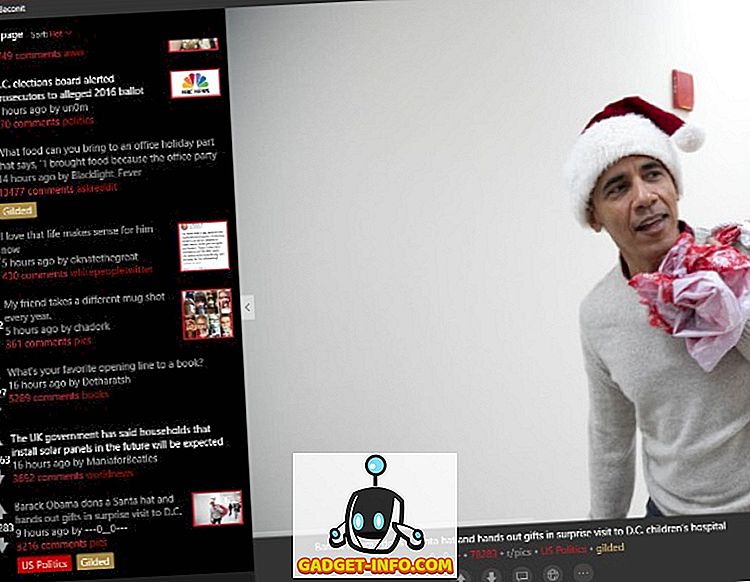
جميع المستخدمين Reddit هناك بالتأكيد أحب هذا واحد. إن Baconit هو عميل Reddit الذي يوفر واجهة مستخدم ديناميكية تتكيف مع جهازك ، وميزة التنقل في وضع التنقل "عرض الوجه" ، وقائمة ملاحة عالمية تجعل الانتقال من subreddit إلى آخر نسيمًا. لا شك في أن Baconit هو أفضل عميل Reddit لأجهزة Windows 10 وسوف أوصي به إلى أي شخص يجد نفسه في موضعه على المنصة لبضع ساعات كل يوم.
تنزيل Baconit (مجاني ، يقدم مشتريات داخل التطبيق)
أفضل تطبيقات ويندوز 10 فائدة
31. حارس
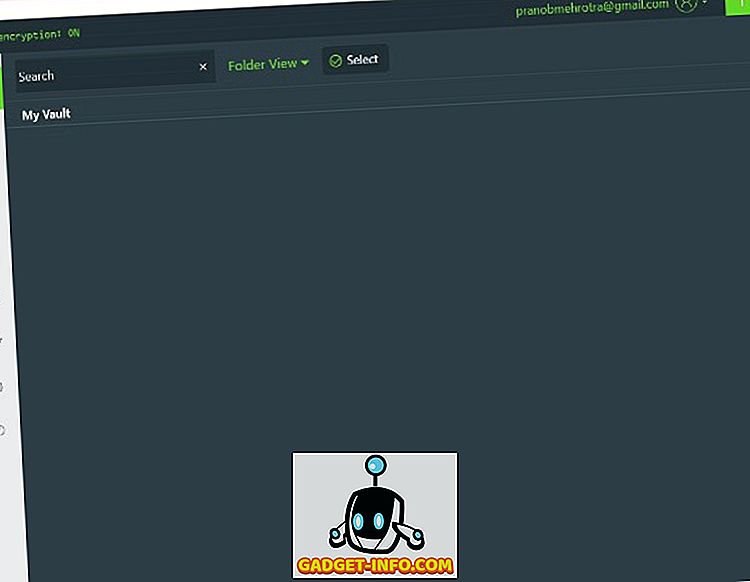
في حين أن هناك مجموعة كبيرة من مديري كلمات المرور ، ففي حال كنت تبحث عن تطبيق موثوق لإدارة كلمات المرور لجهازك الذي يعمل بنظام التشغيل Windows 10 ، يجب عليك التفكير في تثبيت Keeper. لا يقوم التطبيق فقط بإدارة كلمات المرور الخاصة بك بشكل فعال ، ولكنه يتضاعف أيضًا كمخزن آمن لتخزين الملفات حيث يمكنك تخزين المستندات الحساسة. بخلاف ذلك ، يمكنك أيضًا حفظ معلومات البطاقة والدفعات على التطبيق ومزامنة المعلومات المخزنة عبر جميع الأجهزة المتصلة.
تنزيل Keeper (مجاني ، يقدم عمليات شراء داخل التطبيق)
32. محول بوت
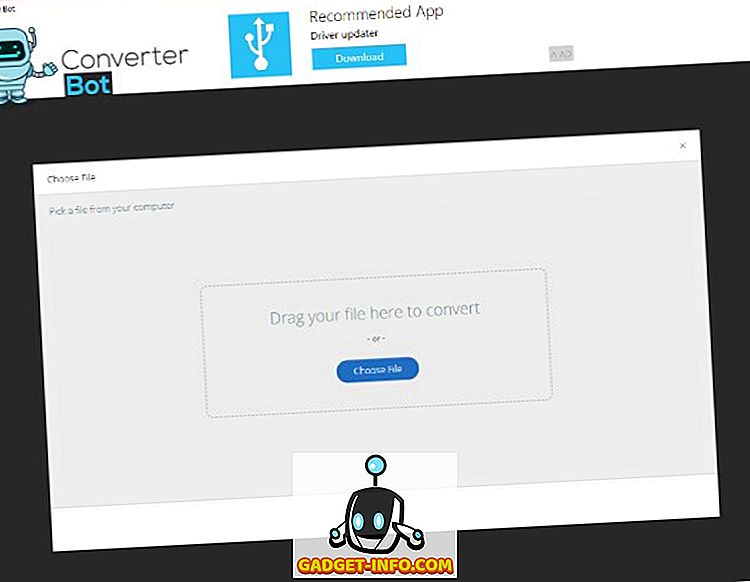
هل تبحث عن محول ملفات عالمي لجهاز الكمبيوتر الذي يعمل بنظام Windows 10؟ تحقق من محول بوت ، وهو تطبيق تحويل ملفات بسيط ومفيد وقادر على تحويل الملفات على الفور عبر مجموعة متنوعة من تنسيقات الملفات . يحتوي التطبيق على واجهة بسيطة للغاية وسهلة الاستخدام ، تتطلب من المستخدم فقط سحب وإسقاط الملف الذي يرغبون في تحويله ثم المضي قدما لتحديد تنسيق ملف الإخراج. إذا كنت متعبًا من مواقع ويب للملفات المحولة المجانية ، فيجب عليك الانتقال وتنزيل تطبيق محول Bot للحصول على تجربة مستخدم أكثر سهولة وسلاسة.
تحميل محول بوت (مجاني)
33. مجموع منظف الكمبيوتر الشخصي
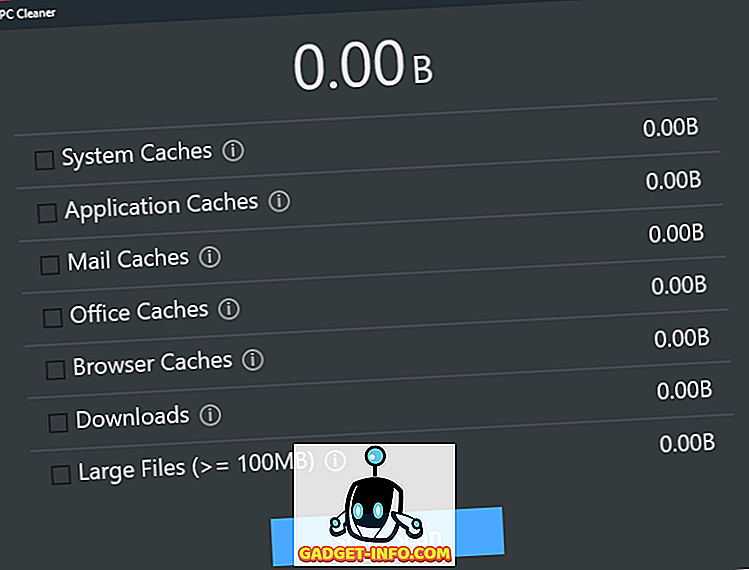
Total Computer Cleaner ، كما يوحي الاسم ، هو تطبيق أنظف كمبيوتر شخصي الكل في واحد والذي يمكنك من خلاله تحسين وتنظيف النظام الخاص بك بسهولة نسبية. باستخدام Total PC Cleaner يمكنك مسح ذاكرة التخزين المؤقت للنظام ، ذاكرة التخزين المؤقت للتطبيق ، ذاكرة التخزين المؤقت للبريد ، ذاكرة التخزين المؤقت للمكتب ، ذاكرة التخزين المؤقت للمتصفح ، التنزيلات والملفات الكبيرة . سيؤدي مسح ذاكرة التخزين المؤقت أيضًا إلى تسريع النظام قليلاً ، وهو ميزة إضافية لاستخدام هذا التطبيق. يمكنك حتى تحسين ذاكرة النظام باستخدام التطبيق ، والتي يمكن أن تكون في متناول اليدين عندما تقوم تطبيقات الخلفية غير المرغوب فيها بخنق جميع ذاكرة الوصول العشوائي.
تحميل Total PC Cleaner (مجاني)
34. الطماطم - أن تركز
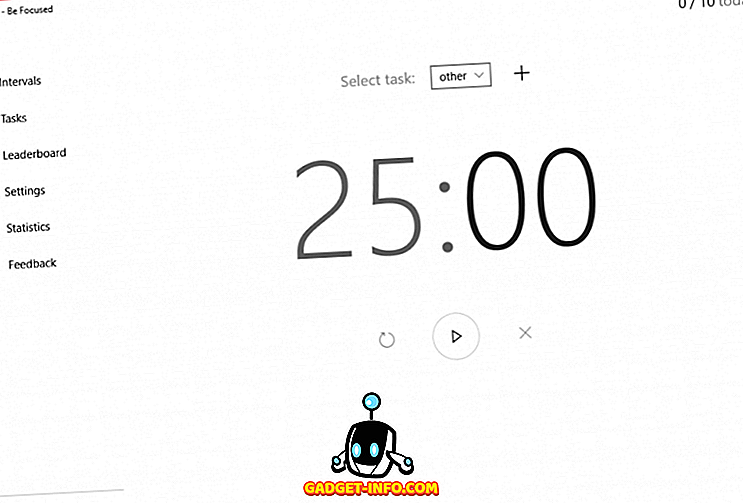
في كثير من الأحيان تجد نفسك في الاستغناء عن الانحرافات من حولك؟ غير قادر على التركيز على العمل؟ جرّب تطبيق Tomato - Be Focused الذي يستخدم تقنية Pomodoro لمساعدتك على التحكم في جميع الانحرافات حولك والتركيز على عملك. مع Tomato - كن مركّزا ، يمكنك إنجاز الأشياء في رشقات قصيرة ، مع أخذ فترات راحة متكررة بين الاسترخاء. يعمل التطبيق عن طريق تحطيم كل الأعمال التي تحتاج إلى القيام بها في المهام الفردية مفصولة بفواصل قصيرة. جربها ، إنها فعالة بشكل مدهش.
تحميل Tomato - Be Focused (مجاني ، يقدم مشتريات داخل التطبيق)
35. Hide.me VPN
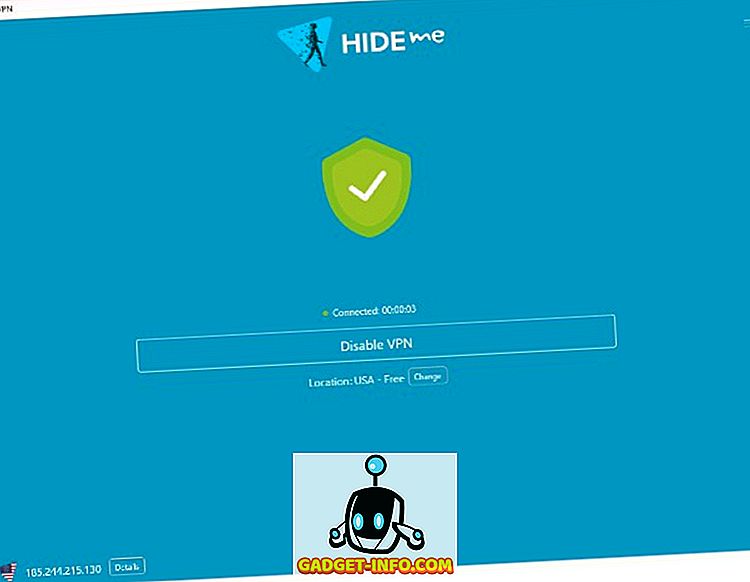
إن إنهاء القائمة هو تطبيق VPN سهل الاستخدام يسمح لك بتصفح الإنترنت المجاني والمفتوح. باستخدام تطبيق Hide.me VPN ، لن تتمكن من الوصول إلى المواقع المحجوبة فحسب ، بل ستحمي نفسك أيضًا من المراقبة والمتسللين . التطبيق ليس مجانيًا للاستخدام ، ولكنه يقدم إصدارًا تجريبيًا مجانيًا يوفر حدًا قدره 500 ميغابايت لمدة أسبوعين ، ويمكن تجديد الفترة التجريبية بلا حدود ، مما يجعله مجانيًا إلى أقصى حد ، في حالة عدم استخدامه بشكل كبير . فقط اضغط على زر الاتصال وكنت على ما يرام.
تنزيل Hide.me VPN (مجاني ، يقدم مشتريات داخل التطبيق)
انظر أيضا: 10 أفضل مدراء تنزيل ويندوز
جرب هذه ويندوز 10 تطبيقات الحق الآن!
حسنًا ، يمكنك استخدام قائمة بأفضل تطبيقات Windows 10 التي يمكنك استخدامها الآن. تغطي التطبيقات مجموعة كبيرة من حالات الاستخدام وأنا متأكد من أنك ستعثر على شيء يناسبك. إذا كنت تبحث عن نوع معين من تطبيق Windows 10 (ربما لجهاز Windows 10 S) ولم تشاهده في هذه القائمة ، فأخبرنا بذلك في قسم التعليقات أدناه وسنبذل قصارى جهدنا لتضمين المستحقين في القائمة.
![كل شيء عن iPhone 5 في مقطورة الرسمية [فيديو]](https://gadget-info.com/img/tech-news/771/everything-about-iphone-5-its-official-trailer.jpg)








